Une zone de texte est un champ vide où un utilisateur peut remplir un morceau de texte. Pour créer une zone de texte dans Excel VBA, exécutez les étapes suivantes.
1. Dans l’onglet Développeur, cliquez sur Insérer.
2. Dans le groupe Contrôles ActiveX, cliquez sur Zone de texte.
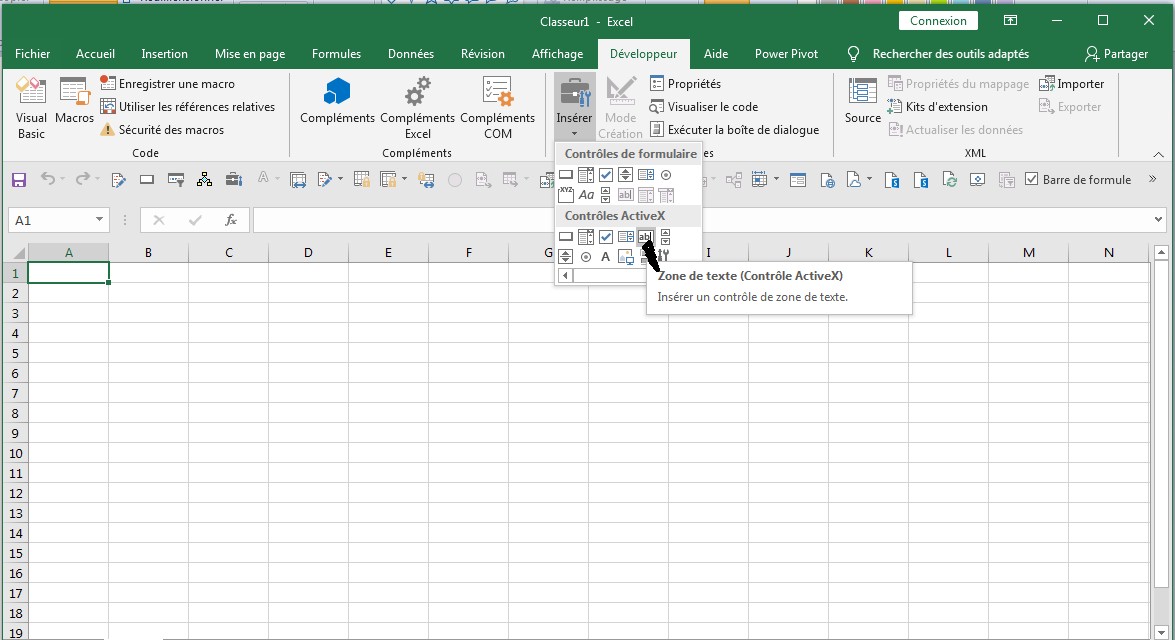
3. Faites glisser un bouton de commande et une zone de texte sur votre feuille de calcul.
4. Cliquez avec le bouton droit sur le bouton de commande (assurez-vous que le mode Création est sélectionné).
5. Cliquez sur Afficher le code.
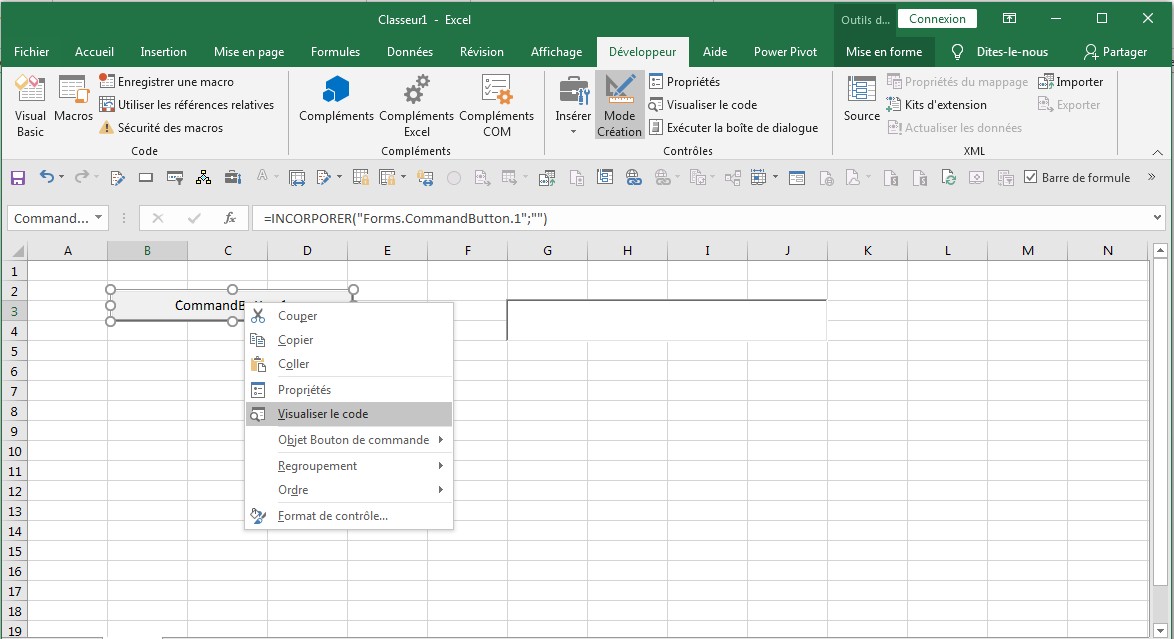
Remarque: vous pouvez modifier la légende et le nom d’un contrôle en cliquant avec le bouton droit sur le contrôle (assurez-vous que le mode Création est sélectionné), puis en cliquant sur Propriétés. Remplacez la légende du bouton de commande par Importer des données. Pour l’instant, nous laisserons TextBox1 comme nom de la zone de texte.
6. Ajoutez la ligne de code suivante:
TextBox1.Text = “Les données ont bien été importées”
7. Cliquez sur le bouton de commande sur la feuille (assurez-vous que le mode Création est désélectionné).
Résultat:
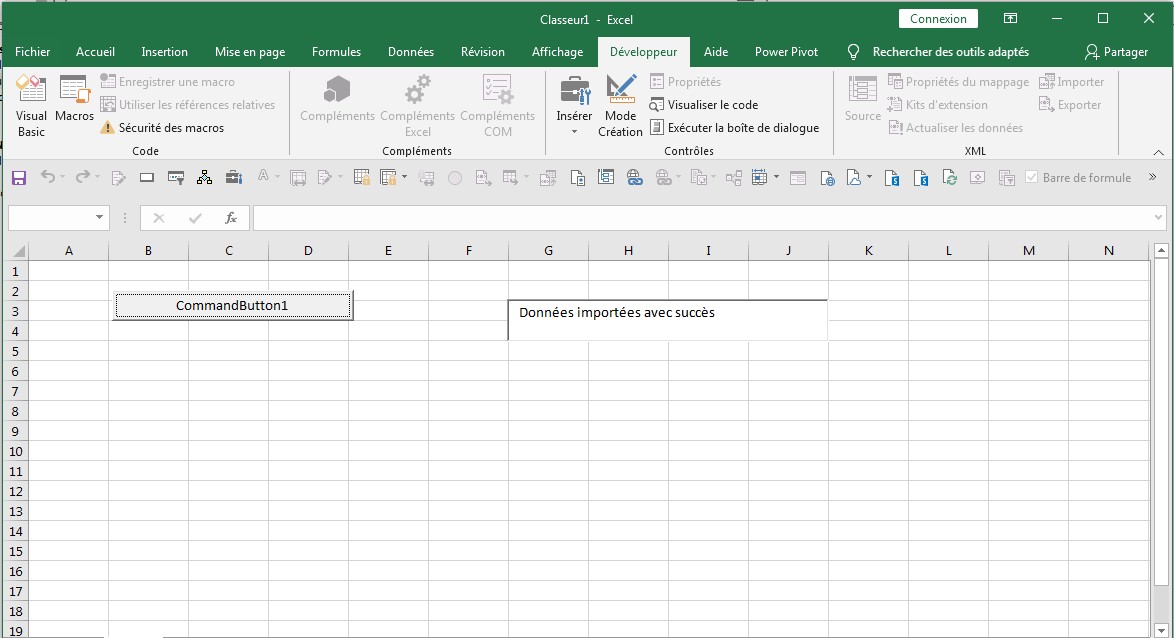
8. Pour effacer une zone de texte, utilisez la ligne de code suivante:
TextBox1.Value = “”
Remarque: bien que dans certaines situations, il puisse être utile de placer directement une zone de texte sur votre feuille de calcul, une zone de texte est particulièrement utile lorsqu’elle est placée sur un formulaire utilisateur.

Comment créer une zone de texte dans Excel VBA
Une zone de texte est un champ vide où un utilisateur peut remplir un morceau de texte. Pour créer une zone de texte dans Excel VBA, exécutez les étapes suivantes.
1. Dans l’onglet Développeur, cliquez sur Insérer.
2. Dans le groupe Contrôles ActiveX, cliquez sur Zone de texte.
3. Faites glisser un bouton de commande et une zone de texte sur votre feuille de calcul.
4. Cliquez avec le bouton droit sur le bouton de commande (assurez-vous que le mode Création est sélectionné).
5. Cliquez sur Afficher le code.
Remarque: vous pouvez modifier la légende et le nom d’un contrôle en cliquant avec le bouton droit sur le contrôle (assurez-vous que le mode Création est sélectionné), puis en cliquant sur Propriétés. Remplacez la légende du bouton de commande par Importer des données. Pour l’instant, nous laisserons TextBox1 comme nom de la zone de texte.
6. Ajoutez la ligne de code suivante:
TextBox1.Text = “Les données ont bien été importées”
7. Cliquez sur le bouton de commande sur la feuille (assurez-vous que le mode Création est désélectionné).
Résultat:
8. Pour effacer une zone de texte, utilisez la ligne de code suivante:
TextBox1.Value = “”
Remarque: bien que dans certaines situations, il puisse être utile de placer directement une zone de texte sur votre feuille de calcul, une zone de texte est particulièrement utile lorsqu’elle est placée sur un formulaire utilisateur.
Initiation à Excel
Fonctions Excel
Excel VBA
Macros VBA Utiles
Plus d'outils
Sur Facebook
Sur YouTube